Der er to hovedsituationer, hvor du måske ønsker at søge på dit system efter duplikatfiler. Du forsøger at frigøre diskplads i det første og gøre fillister mere håndterbare i det andet.
Mange duplikatfilsøgere kan også finde duplikatvideofiler, forudsat at videoerne har samme størrelse eller navn.
Disse programmer kommer til kort, så snart videoer er tilgængelige i forskellige formater eller opløsninger, da de identificerer disse videoer som unikke i dette tilfælde.
Det er hovedårsagen til, at du i stedet har brug for specialiseret software, da det vil give bedre resultater. Dette gælder især, hvis du har hundreder eller endda tusinder af videofiler på dit system.
Lignende billeder
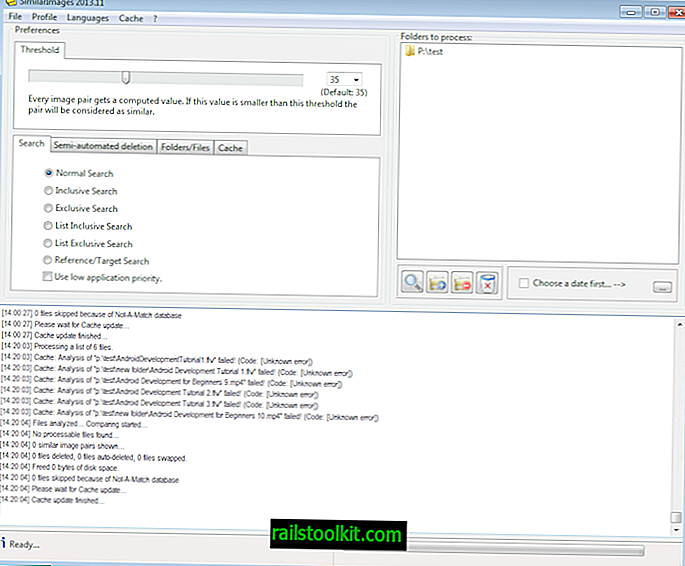
Lad ikke navnet Lignende billeder forvirre dig; programmet kan registrere duplikerede billeder og videoer. I modsætning til almindelige duplikatfilsøgere, sammenlignes det ikke blot filstørrelser eller navn, men gør følgende i stedet.
Det genererer et miniaturebillede for hver videofil, der er gemt i en af de mapper, du vil behandle. Derefter sammenligner man fodaftrykket fra disse miniaturer for at finde de dublerede videofiler.
Hvad dette betyder er, at det kan finde duplikater, selvom de pågældende videofiler bruger et andet format, komprimeringsniveauer, opløsninger eller andre definerende faktorer.
For at fremskynde tingene cachelagres resultaterne på drevet.
Den første ting, du skal gøre, er at tilføje mindst en mappe, du vil behandle, til mappruden. Du kan tilføje flere mapper, hvis du vil, og begrænse behandlingen til filer i en bestemt alder, hvis du vil.
Derefter kan du vælge en behandlingsindstilling. De mest almindelige er:
- Normal søgning sammenligner alle filer mod hinanden.
- Inkluderende søgning sammenligner kun filer, der er i samme bibliotek.
- Exclusive Search sammenligner kun filer, der ikke er i det samme bibliotek.
- Reference / målsøgning sammenligner filer, der er gemt i en referencemappe med filer fra andre mapper.
Her kan du også ændre matchgrænsen ved hjælp af skyderen øverst eller konfigurere automatiske sletningsregler, der automatisk sletter filer baseret på en prioritetsliste (f.eks. Den mindre fil, filen med lavere opløsning eller den ældre fil).
Behandlingen er overraskende hurtig, men chancen er for, at du vil støde på ukendte fejl under processen. Programmet understøtter flere videoformater, men ikke alle, hvilket betyder, at nogle formater ikke vil blive behandlet.
Dette skal ikke være tilfældet, hvis du installerer FFThumb, som er inkluderet i installationen eller de tilsvarende koder, men det virkede heller ikke for mig. Det er muligt, at dette kun er et problem i 64-bit-versioner af Windows, men det kan jeg ikke sige med sikkerhed.
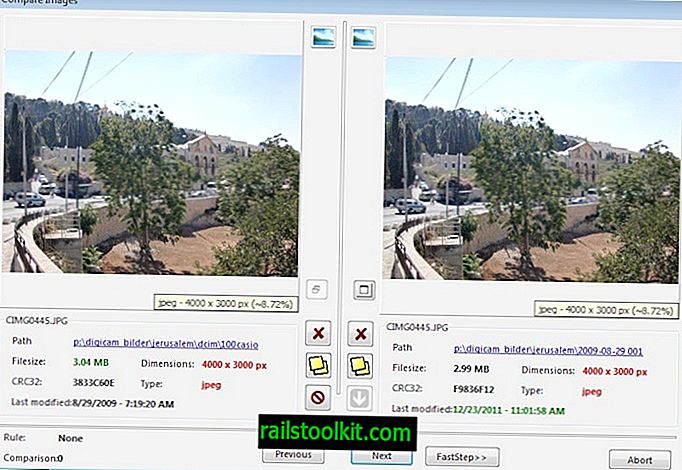
Alle duplikater vises som eksempelbilleder efter den første scanning. Hver fil er opført med navn, overordnet bibliotek, filstørrelse, dimensioner, type, CRC32-værdi og ændringsdato og -tid.
Her kan du slette en af de filer, der vises for dig, eller blot gennemse alle duplikater, før du begynder at gøre det.
Alternativ
Hvis du har problemer med at køre lignende billeder på dit system, kan du prøve et af de følgende alternativer.
- Easy Duplicate Finder er et gratis traditionelt program, der scanner mapper efter identiske filstørrelser eller navne. Det finder ikke identiske videoer, der er tilgængelige i forskellige opløsninger eller formater, men kan bruges til at sortere de mest skinnende duplikatfiler.
- Dupliceret videosøgning er ikke gratis, men den bruger en video-fingeraftryks-teknologi til at registrere videokopier, selvom de er gemt i forskellige formater, opløsninger eller kvaliteter. Det understøtter en bred vifte af formater, herunder avi, mkv, flv, wmv og mpg.
- Video Comparer er et andet kommercielt program. Det kan også registrere duplikatvideoer, selvom disse videoer er blevet skaleret, beskåret, roteret eller ændret på andre måder. Alle versioner med undtagelse af pro-udgaven er begrænset i antallet af videoer, der kan sammenlignes med hver scanning.














